Какво е безопасен режим на Android и как да го включим
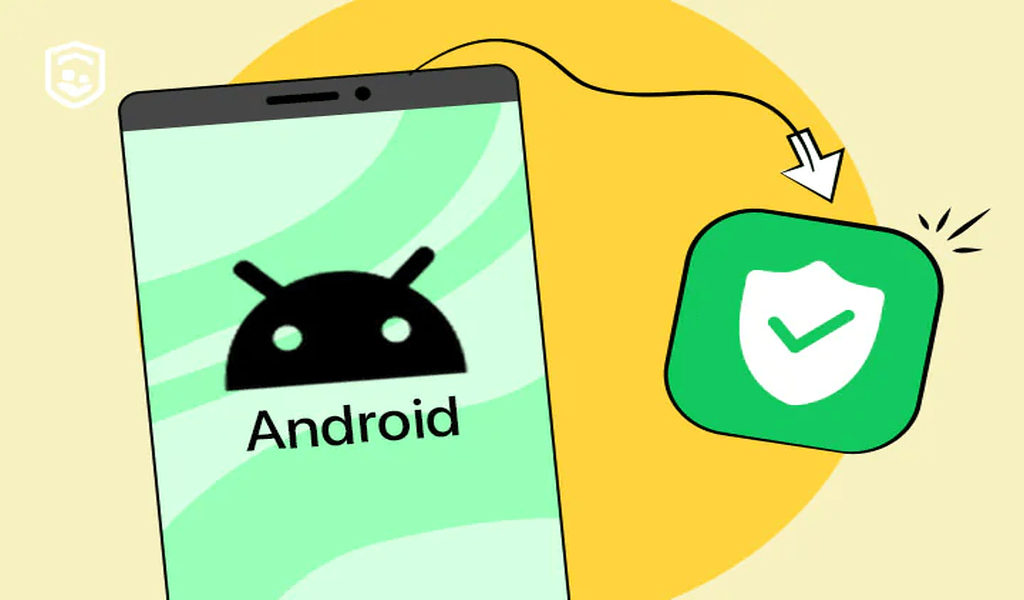
Въведение: Когато вашият Android се нуждае от "Детокс" 📱
Здравейте, приятели! Като активен потребител на Android и човек, който обича да оптимизира всеки аспект от технологиите си, знам колко фрустриращо може да бъде, когато любимият ви смартфон започне да прави проблеми. Бавна работа, внезапно изключване, досадна реклама или бързо изтощаване на батерията.
В такива моменти, преди да се паникьосате или да помислите за фабричен ресет, има един мощен, но често подценяван инструмент: Безопасният режим (Safe Mode) на Android.
Тази статия е вашият пълен наръчник. Ще обясня какво точно представлява Безопасният режим. Ще покажа как да го включите и най-важното – как да го използвате за отстраняване на проблеми. Целта ми е да ви дам знанията, за да можете сами да "поправите" телефона си.
🧐 Какво всъщност е Безопасен режим на Android?
Представете си вашия Android като компютър. Безопасният режим е точно като "Safe Mode" в Windows или macOS. Това е специален диагностичен режим на операционната система.
💡 Основната концепция
Когато включите вашия телефон в Безопасен режим, операционната система Android зарежда само най-важните компоненти.
- Зарежда се: Само основната операционна система и фабрично инсталираните приложения.
- Не се зарежда: Всички приложения и уиджети, които сте инсталирали вие след закупуването на устройството.
Това означава, че всички приложения на трети страни (игри, социални мрежи, допълнителни браузъри, инструменти и т.н.) са временно деактивирани. Те не могат да се стартират или да работят във фонов режим.
🛡️ Сравнение: "Чиста" среда за диагностика
Може да сравните Безопасния режим със стартирането на нов автомобил, но без всички допълнителни аксесоари. Ако колата ви не пали, първо проверявате основните неща. Не губите време да проверявате радиото или навигацията.
В нашия случай, ако телефонът ви работи бързо и безпроблемно в Безопасен режим, това е 100% доказателство, че проблемът е причинен от приложение на трета страна.
🎯 Кога трябва да използвате Безопасен режим?
Безопасният режим е вашият пръв помощник при решаването на няколко често срещани и досадни проблема.
1. Бавна работа или "забиване"
Ако телефонът ви е станал внезапно бавен или често "забива", може би едно новопридобито приложение е виновно.
- Проверка: Ако в Безопасен режим работи като нов, изтрийте последните няколко инсталирани приложения.
2. Бързо изтощаване на батерията
Някои некоректно кодирани приложения могат да работят постоянно във фонов режим. Те изцеждат батерията ви за часове.
- Решение: Безопасният режим изолира тези "крадци" на енергия.
3. Досадни, изскачащи реклами (Adware)
Понякога се инсталират приложения, които показват реклами дори когато не ги използвате. Това е т.нар. Adware.
- Действие: Безопасният режим ви дава "чист" екран, за да можете спокойно да деинсталирате злонамерените приложения.
4. Проблеми с уиджети или начален екран
Ако някое приложение е "счупило" вашия начален екран или се появяват грешки веднага след отключване.
- Предимство: В Безопасен режим можете да влезете в настройките и да деинсталирате виновника без смущения.
5. Приложение, което "заключва" телефона
Случва се приложение да се срине веднага след стартиране. Тогава телефонът става неизползваем.
- Спасение: Безопасният режим заобикаля автоматичното стартиране на това приложение, за да можете да го премахнете.
🛠️ Как да включим Безопасен режим на Android (По-нови устройства)
Процесът може да варира леко при различните производители (Samsung, Xiaomi, Google Pixel и т.н.), но ето най-често срещаният и универсален метод за по-нови версии на Android (обикновено Android 6.0 Marshmallow и по-нов).
Метод 1: Чрез менюто за изключване (Най-често срещан)
- Натиснете и задръжте бутона "Захранване" (Power Button) на вашето устройство.
- На екрана ще се появи менюто за изключване с опции като "Изключване" и "Рестартиране".
- Докоснете и задръжте с пръст върху опцията "Изключване" (Power Off).
- След няколко секунди, на екрана ще се появи подкана (pop-up) с въпрос: "Рестартиране в Безопасен режим?"
- Натиснете "ОК" или "Рестартиране".
Вашият телефон ще се изключи и след това ще се стартира отново в Безопасен режим.
💡 Как да разпознаем Безопасен режим?
След като телефонът се зареди, ще видите голям, ясно видим надпис "Безопасен режим" (Safe Mode), обикновено в долния ляв ъгъл на екрана.
Важно: Всички икони на приложенията на трети страни ще бъдат затъмнени или ще изчезнат от началния екран.
⚙️ Как да включим Безопасен режим (По-стари устройства или алтернативен метод)
Ако горният метод не сработи, особено при по-стари устройства (напр. по-стари модели на HTC или Sony), опитайте този, базиран на хардуерни бутони.
Метод 2: Чрез Комбинация от Бутони
- Изключете напълно устройството си.
- Включете телефона, като натиснете и задържите бутона "Захранване".
- Веднага щом видите логото на производителя (напр. Samsung, LG, Google), отпуснете бутона "Захранване".
- Веднага след това натиснете и задръжте бутона за "Намаляване на силата на звука" (Volume Down).
- Дръжте го натиснат, докато устройството завърши зареждането си.
Ако сте успели, отново ще видите надписа "Безопасен режим" в долния ляв ъгъл.
🔎 Отстраняване на проблеми: Действия в Безопасен режим
След като вече сте в "чистата" среда на Безопасен режим, е време да отстраните виновника. Не забравяйте, че в този режим не можете да стартирате проблемното приложение. Целта е да го деинсталирате.
1. Потвърдете проблема
Използвайте телефона си за кратко в Безопасен режим.
- Ако той работи нормално (бързо, стабилно, батерията не пада бързо), тогава проблемът е в инсталирано приложение.
- Ако проблемът продължава и в Безопасен режим (напр. хардуерен бутон не работи), тогава проблемът е по-сериозен – може да е хардуерен дефект или проблем в основната система (нужен е фабричен ресет).
2. Намерете и деинсталирайте виновника
Тъй като знаете, че причината е приложение, трябва да започнете да го търсите.
- Принцип: Започнете с най-скоро инсталираните приложения, които сте свалили преди възникване на проблема. Често те са виновниците.
- Стъпки за деинсталиране:
- Отидете в Настройки (Settings).
- Изберете Приложения (Apps) или Приложения и известия (Apps & notifications).
- Намерете приложението, което подозирате.
- Докоснете върху него и изберете Деинсталиране (Uninstall).
Деинсталирайте едно по едно подозрителните приложения. След всяко деинсталиране, излезте от Безопасен режим, за да тествате.
🚪 Как да излезем от Безопасен режим
Излизането от Безопасен режим е изключително лесно и не изисква никакви сложни стъпки.
Универсален метод: Просто рестартиране
- Натиснете и задръжте бутона "Захранване" (Power Button).
- Потвърдете "Рестартиране" (Restart).
След като устройството се рестартира нормално, то ще се зареди в стандартния режим. Всичките ви приложения на трети страни ще се активират отново.
- Проверка: Ако след рестарта, проблемът е изчезнал, значи сте намерили и премахнали виновното приложение!
🛑 Често задавани въпроси (FAQ)
За да направим тази статия максимално полезна, ето отговори на няколко често срещани въпроса.
❓ Губя ли данни в Безопасен режим?
Не, абсолютно не. Безопасният режим е само временен диагностичен режим. Той не изтрива, не променя и не засяга по никакъв начин вашите лични данни. Всички ваши снимки, контакти, съобщения и настройки остават непокътнати.
❓ Защо не мога да използвам всичките си приложения?
Както обяснихме, Безопасният режим зарежда само фабричните приложения. Той деактивира всички, които сте инсталирали вие, за да изолира потенциалните причини за проблема. Това е целта на режима.
❓ Какво да направя, ако проблемът продължава и в Безопасен режим?
Ако телефонът ви има проблеми дори когато сте в Безопасен режим, тогава причината е по-сериозна. Тя може да бъде:
- Проблем с операционната система (OS): Това обикновено изисква Фабричен ресет (Factory Reset).
- Хардуерен проблем: Неизправност на батерията, екран, бутон или друг компонент. В този случай е необходима сервизна намеса.
❓ Мога ли да изтегля нови приложения в Безопасен режим?
По принцип не. Магазинът Google Play Store може да не функционира напълно в този режим. Основната цел е да деинсталирате проблемни приложения, а не да инсталирате нови.
🌟 Заключение: Бъдете свой собствен Android експерт!
Безопасният режим е един от най-добрите инструменти за самопомощ, които Android предлага. Той превръща една потенциално сложна диагностика в лесен процес на елиминиране. Вместо да се паникьосвате, когато телефонът ви започне да "сдава багажа", вие вече знаете как да изолирате проблема.
Това знание ви спестява време, нерви и евентуално пари за сервиз. Не забравяйте: Ако работи в Безопасен режим, проблемът е в приложение!
Надявам се, че този подробен наръчник ще ви бъде полезен. Споделете го с приятелите си, за да помогнете и на тях да бъдат по-информирани потребители на Android. Успех с диагностиката!


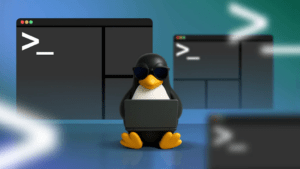

Един коментар
Коментарите са изключени.